Nainstalovat Steam
přihlásit se
|
jazyk
简体中文 (Zjednodušená čínština)
繁體中文 (Tradiční čínština)
日本語 (Japonština)
한국어 (Korejština)
ไทย (Thajština)
български (Bulharština)
Dansk (Dánština)
Deutsch (Němčina)
English (Angličtina)
Español-España (Evropská španělština)
Español-Latinoamérica (Latin. španělština)
Ελληνικά (Řečtina)
Français (Francouzština)
Italiano (Italština)
Bahasa Indonesia (Indonéština)
Magyar (Maďarština)
Nederlands (Nizozemština)
Norsk (Norština)
Polski (Polština)
Português (Evropská portugalština)
Português-Brasil (Brazilská portugalština)
Română (Rumunština)
Русский (Ruština)
Suomi (Finština)
Svenska (Švédština)
Türkçe (Turečtina)
Tiếng Việt (Vietnamština)
Українська (Ukrajinština)
Nahlásit problém s překladem

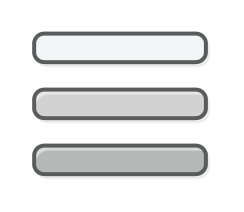













"[AntiAliasingQuality@0]
r.MSAA.CompositingSampleCount=0
[ViewDistanceQuality@0]
r.SkeletalMeshLODBias=1
r.ViewDistanceScale=0.0
[ShadowQuality@0]
r.ShadowQuality=0
r.Shadow.CSM.MaxCascades=0
r.Shadow.MaxResolution=0
r.Shadow.RadiusThreshold=0.0
r.Shadow.DistanceScale=0.0
r.AllowLandscapeShadows=0
[PostProcessQuality@0]
r.MotionBlurQuality=0
r.AmbientOcclusionMipLevelFactor=0
r.AmbientOcclusionRadiusScale=0
r.RenderTargetPoolMin=200
r.BloomQuality=0
r.Upscale.Quality=0
r.Filter.SizeScale=0
r.Tonemapper.Quality=0
[PostProcessQuality@3]
r.Tonemapper.GrainQuantization=0
[TextureQuality@0]
r.Streaming.MipBias=3
r.MaxAnisotropy=0
r.Streaming.PoolSize=800
[EffectsQuality@0]
r.TranslucencyLightingVolumeDim=1
r.MaterialQualityLevel=0
r.MaterialQualityLevel=0
r.EmitterSpawnRateScale=0
r.EmitterSpawnRateScale=0.0
r.DefaultFeature.AutoExposure=False
[FoliageQuality@0]
r.ParticleLightQuality=0
"
if you turn off post processing or set it to low you loose OTHER cool effects